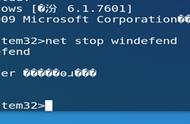在数字化生活的快节奏中,我们的智能设备常常扮演着不可或缺的角色。但随着时间推移,累积的数据与潜在的系统问题可能会让设备变得迟缓。这时,恢复出厂设置便成为了一个有效且直接的解决方案,它能帮助我们的苹果(iOS/iPadOS/macOS)与安卓设备焕然一新。不过,这项操作需谨慎执行,因为它涉及到数据的全面清除。本文将为您详尽解析如何在保证数据安全的前提下,为这两种主流操作系统设备进行出厂设置的恢复,以及在操作过程中可能遇到的问题与应对策略,确保每位用户都能轻松驾驭这一“重启”技能。

一、苹果设备(iOS/iPadOS/MacOS)恢复出厂设置
1、具体步骤:
1-1. iOS/iPadOS设备(如iPhone/iPad):
打开设备上的“设置”应用。
向下滚动并选择“通用”。
在“通用”菜单中找到并点击“传输或还原iPhone/iPad”(在一些旧版本中可能是“还原”)。
选择“抹掉所有内容和设置”。系统会要求你输入锁屏密码或Apple ID密码确认操作。
点击“抹掉iPhone/iPad”以开始恢复出厂设置。
1-2. macOS设备(如MacBook):
点击屏幕左上角的苹果图标,选择“系统偏好设置”。
点击“磁盘工具”,然后选择启动磁盘。
点击“抹掉”选项卡,输入新名称(可选),选择“APFS”(或适用的格式),点击“抹掉”。
重启Mac,立即按住Command R进入恢复模式。
选择“重新安装macOS”来恢复到出厂状态。

2、注意事项:
在执行操作前,务必备份重要数据,因为此过程会删除所有数据和设置。
确保设备电量充足,以免恢复过程中断。
恢复出厂设置会移除所有个人数据,包括下载的应用、照片、音乐等。
3、可能遇到的问题及解决方案:
恢复过程卡住:尝试强制重启设备(对于iOS设备,快速按下并释放音量 ,快速按下并释放音量-,然后长按电源键直到看到苹果标志)。
找不到恢复模式:确保正确按压组合键,或尝试使用另一台电脑通过iTunes(或Finder)进行恢复。

二、安卓设备恢复出厂设置
1、具体步骤:
1-1. 打开设备上的“设置”应用。
1-2. 滚动到“系统”或“关于手机”部分,点击“重置”或“备份与重置”。
1-3. 选择“恢复出厂设置”或“清除所有数据/工厂数据重置”。
1-4. 如果有提示,输入你的锁屏密码或PIN码。
1-5. 点击“重置手机”或“删除所有数据”确认操作。
2、注意事项:
数据备份是至关重要的,因为恢复出厂设置会永久删除所有个人数据。
确保设备电量充足。
有些设备在恢复出厂设置后可能需要重新激活或设置Google账号。

3、可能遇到的问题及解决方案:
恢复后无法启动:尝试硬重置(根据设备型号,通常是同时按住电源键和音量减键)进入恢复模式,选择“擦除数据/恢复出厂设置”。
忘记锁屏密码:如果无法解锁,可能需要通过Google账户远程解锁或使用恢复模式清除数据(这同样会导致数据丢失)。
总之,无论是苹果设备还是安卓设备,恢复出厂设置都是一个彻底清除数据、解决系统问题或准备出售设备的重要步骤。操作前务必备份,过程中耐心等待,遇到问题时可寻求官方客服或专业论坛的帮助。